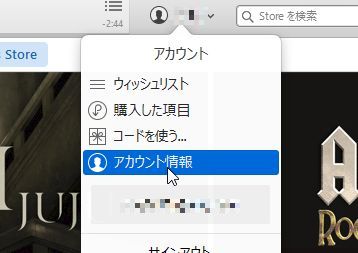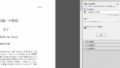iPhoneを利用していると、Apple IDのパスワードの入力を求められる機会が何度もある。Apple IDを作った際に何気なく作ったパスワードが、iPhone上のバーチャルでは非常に入力が面倒で、もっと入力しやすい文字列に変更したいと考えている人もいるだろう。
Apple IDのパスワードを変更したいときは、iTunesから変更するのが便利。iTunesで自分のアカウント情報の設定を開いて、新しいパスワードを登録しよう。
Apple IDに設定されているパスワードを変更するには?

iTunesにログインして、アカウント名が表示されている部分をクリック。メニューが表示されるので「アカウント情報」を選択しよう

iTunesのパスワード確認の画面が表示される。スワードを入力して「アカウントを表示」をクリック

「アカウント情報」のページが開く。「Apple ID」の「編集」をクリックする

「Apple IDの詳細を編集」が開くので、「パスワード」「パスワードの確認」に新しいパスワードを入力しよう

画面左下の「完了」ボタンをクリックする。これでパスワードの変更は完了だ